
uefi pe安装win7系统,UEFI PE安装Win7系统的详细教程
时间:2024-10-08 来源:网络 人气:491
UEFI PE安装Win7系统的详细教程
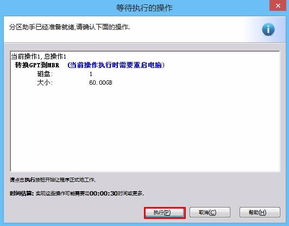
随着计算机硬件的不断发展,越来越多的电脑开始支持UEFI(统一可扩展固件接口)启动。对于一些需要安装Windows 7系统的用户来说,如何在UEFI模式下使用PE(预安装环境)安装系统成为了一个常见问题。本文将详细讲解如何在UEFI PE下安装Win7系统,帮助您轻松完成这一过程。
一、准备工作

在开始安装之前,我们需要准备以下工具和材料:
一台支持UEFI启动的电脑
一个U盘(至少8GB容量)
Windows 7系统镜像文件(ISO格式)
大白菜PE系统镜像文件
二、制作UEFI PE启动U盘

1. 下载并安装大白菜PE系统制作工具。
2. 将U盘插入电脑,打开大白菜PE系统制作工具。
3. 在工具中选择“制作PE启动U盘”功能。
4. 选择U盘作为制作目标,点击“开始制作”按钮。
5. 等待制作完成,取出U盘。
三、设置BIOS进入UEFI模式

1. 重启电脑,在开机画面出现时按下F2、Del或F10等键进入BIOS设置。
2. 在BIOS设置中找到“Boot”或“Boot Options”选项。
3. 将启动顺序设置为“UEFI”或“UEFI CD/DVD”。
4. 保存设置并退出BIOS。
四、使用UEFI PE安装Win7系统

1. 将制作好的UEFI PE启动U盘插入电脑USB接口。
2. 重启电脑,在开机画面出现时按下启动热键(通常是F12或Esc)进入启动项选择窗口。
3. 选择“UEFI:大白菜PE系统”选项,按回车键进入PE系统。
4. 在PE系统中,打开桌面上的“大白菜PE装机工具”。
5. 点击“浏览”按钮,选择Windows 7系统镜像文件(ISO格式)。
6. 在装机工具中,选择“C盘”作为安装盘。
7. 点击“确定”按钮开始安装Win7系统。
8. 等待系统安装完成,重启电脑。
9. 进入Windows 7系统,完成安装。
五、注意事项
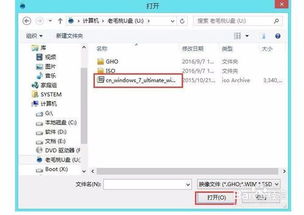
1. 在安装过程中,请确保电脑电源稳定,避免突然断电。
2. 如果在安装过程中遇到问题,可以尝试重新制作UEFI PE启动U盘,或者检查BIOS设置是否正确。
3. 在安装Win7系统之前,请确保已备份重要数据,以免数据丢失。
通过以上步骤,您就可以在UEFI PE下成功安装Win7系统。希望本文对您有所帮助!
相关推荐
教程资讯
教程资讯排行













